什麼是惡意軟體 HackTool:Win32/Keygen?如何去除?

您是否掃描過您的設備並發現它感染了 HackTool:Win32/Keygen?在您使用破解或金鑰產生器啟動進階軟體後,Windows Defender 可能會自動警告您有關此惡意軟體的存在。
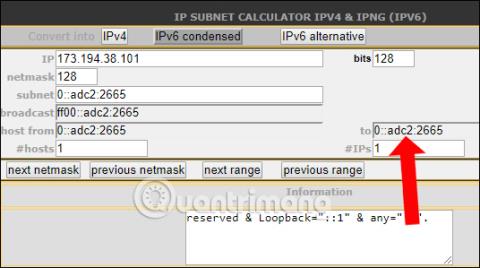
IPv4 位址(Internet 協定位址版本 4)具有長度為 32 位元的字串,顯示為由 4 個點分隔的 4 個部分組成的字串。每個部分稱為一個八位元組,有 8 位元資料。而隨著時間的推移,IPv4資源逐漸枯竭,以及資訊科技的發展,新的網際網路位址版本IPv6被設計用來取代IPv4版本。IPv6的誕生部分解決了IPv4耗盡繼續網路活動的問題,克服了目前IPv4位址的弊端。
IPv6 位址長 128 位,表示為由 :: 分隔的十六進位數字簇。例如數字序列 2001:0DC8::1005:2F43:0BCD:FFFF。那麼如果您想從 IPv4 更改為 IPv6 位址怎麼辦?
如何將 IPv4 轉換為 IPv6
1. 如何手動切換
我們的IPv4 位址為 173.194.38.101。
IPv4位址被分成4個區域,將每個區域除以16,記錄結果和餘數。
與十六進制值相比,我們有:
根據上面的計算和結果,我們先將結果排列,剩餘餘額為ADC2:2665。
因此173.194.38.101 的 IPv6 位址是 ADC2:2665。由於 IPv4 位址有 32 位,而 IPv6 位址是 128 位,因此缺少 96 位。這96位是一連串的0,所以用戶可以用兩種方式寫:
2. 在線將IPv4轉換為IPv6
有一些網站,用戶可以在線上轉換,而無需計算上述費用。
1.ipv6.zt軟體:
向下捲動並點擊 IPv4 位址以轉換並貼上下面的 IP 位址。
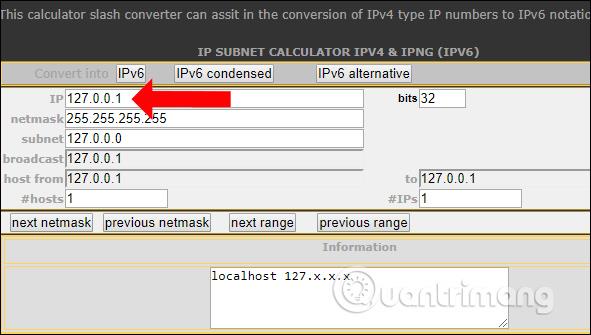
然後按一下“IPv6 壓縮”以查看 IPv6 位址。
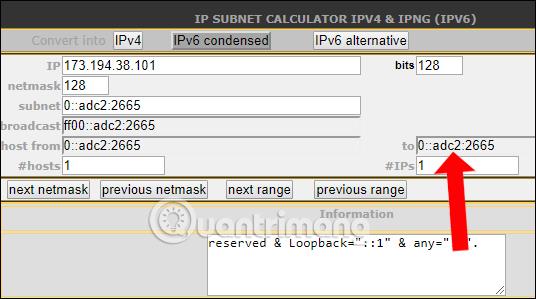
2. 子網路連線:
我們也輸入 IPv4 位址,然後按一下 IPv6 condensed切換到 IPv6 位址。
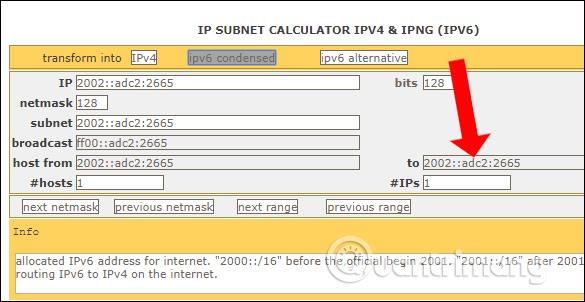
3.工具isc.sans.edu:
如何在 isc.sans.edu 上將 IPv4 位址轉換為 IPv6 位址 比上面兩個工具更簡單。
您只需在如圖所示的白色框中輸入 IPv4 位址,然後按一下「提交」即可在工具上繼續進行轉換。
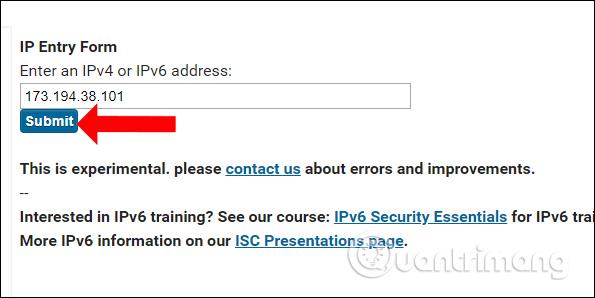
緊接著,我們將得到 IPv6 位址結果,如下所示,包含完整和簡短的書寫。
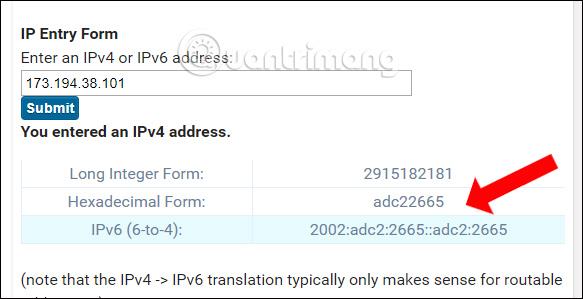
4.超級工具:
在介面下方的白框中,我們輸入 IPv4 位址,然後按Go 按鈕繼續轉換。
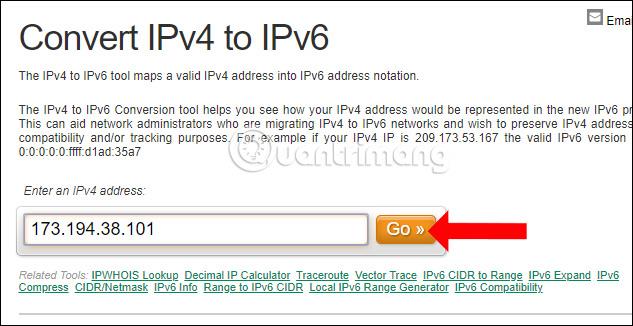
iPv6 位址的結果將位於對應位址行中,如下所示。
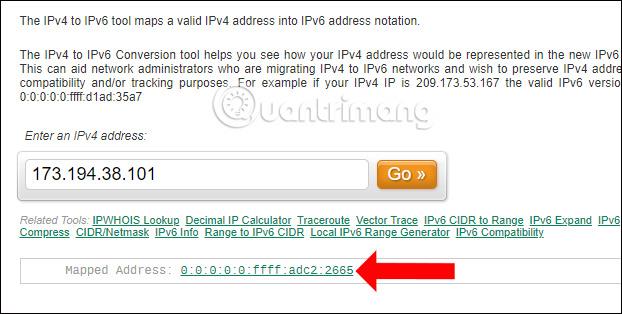
以上是完全免費的將 IPv4 位址轉換為 IPv6 位址的線上工具。此外,我們也指導讀者如何手動將 IPv4 轉換為 IPv6。透過以上工具,您可以更輕鬆地轉換為IPv6位址。
看更多:
祝您成功!
您是否掃描過您的設備並發現它感染了 HackTool:Win32/Keygen?在您使用破解或金鑰產生器啟動進階軟體後,Windows Defender 可能會自動警告您有關此惡意軟體的存在。
探索如何在Windows 10上建立和管理還原點,這是一項有效的系統保護功能,可以讓您快速還原系統至先前狀態。
您可以使用以下 15 種方法輕鬆在 Windows 10 中開啟<strong>裝置管理員</strong>,包括使用命令、捷徑和搜尋。
很多人不知道如何快速顯示桌面,只好將各個視窗一一最小化。這種方法對於用戶來說非常耗時且令人沮喪。因此,本文將向您介紹Windows中快速顯示桌面的十種超快速方法。
Windows Repair 是一款有效的 Windows 錯誤修復工具,幫助使用者修復與 Internet Explorer、Windows Update 和其他重要程式相關的錯誤。
您可以使用檔案總管選項來變更檔案和資料夾的工作方式並控制顯示。掌握如何在 Windows 10 中開啟資料夾選項的多種方法。
刪除不使用的使用者帳戶可以顯著釋放記憶體空間,並讓您的電腦運行得更流暢。了解如何刪除 Windows 10 使用者帳戶的最佳方法。
使用 bootsect 命令能夠輕鬆修復磁碟區引導程式碼錯誤,確保系統正常啟動,避免 hal.dll 錯誤及其他啟動問題。
存檔應用程式是一項功能,可以自動卸載您很少使用的應用程序,同時保留其關聯的檔案和設定。了解如何有效利用 Windows 11 中的存檔應用程式功能。
要啟用虛擬化,您必須先進入 BIOS 並從 BIOS 設定中啟用虛擬化,這將顯著提升在 BlueStacks 5 上的效能和遊戲體驗。








